
Тестер стратегий MT4 Форекс является отличным инструментом в руках как уже опытных трейдеров, так и новичков.
Ежедневно на Forex приходят люди, желающие получать свою прибыль с первых дней торговли. Хорошо, если у них есть хоть какая-то торговых советников, и он понимают, что такое рынок, знакомы с принципами его функционирования и правилами торговли. Хуже, когда человек без элементарных знаний и опыта набрасывает на график пол десятка различных индикаторов, в которых ничего не понимает, и спешит открыть торговую позицию.
Практика показывает, что при таком подходе его депозит обречен на «слив». Далее алчность, злость и банальная лень толкают его на поиск «беспроигрышных» торговых советников и систем АТР. Однако и с их помощью торговать нужно осмысленно. Если вы не понимаете, как они устроены и по какому принципу работают, стоит хотя бы проверить их работоспособность вообще и эффективность в частности. В этой статье мы и поговорим о том, возможно ли вообще тестирование стратегий и как правильно это сделать.
Начинающий Forex трейдер всегда оказывается на пути поиска эффективной торговой системы (ТС). Неважно, изобрел ли он ее сам или с ним кто-то поделился этой ТС, требуется проведение предварительной оценки ее эффективности. Для того чтобы провести ее качественную оценку на demo-счете, потребуются дни, недели, месяцы, а торговать хочется уже сегодня, как быть? А что, если эта стратегия окажется не эффективной или, еще хуже – убыточной? Представьте, что вы ее испытывали на реальном счете, поверив кому-то на слово, что она в три дня сделает вас богатым человеком?
Протестировать на базе исторических данных ТС или интересную торговую идею можно, используя специальную программу, которая называется – «Тестер стратегий». Это специальный программный модуль, встроенный в любой терминал, включая и МТ4. Он позволяет тестировать торговые инструменты и стратегии в режиме визуального «реального» времени, при котором 1 год приравнивается к 1 минуте, а 1 час – к 1 секунде. Проверяя на исторических котировках в сжатом времени свою ТС, вы получите точную ее оценку, максимально приближенную к реальным условиям торговли.
Если вы хотите торговать уже сегодня, Академия Форекса предлагает вам ознакомиться с базовым курсом ТС «Снайпер Х». Это торговая система, которая на практике доказала свою эффективность. Ей не нужны технические индикаторы, алгоритм работы по «Снайпер Х» не базируется на сложных математических расчетах. Работая «от уровней» и учитывая паттерны, в первый день работы по Снайперу трейдер закрывает прибыль:
Скачать базовый курс по Снайперу Х бесплатно здесь
Это уникальная возможность проводить тестирование стратегий, опираясь на динамику рынка прошлых лет. Тестируя стратегии, вы будете видеть самые слабые и сильные стороны испытуемой вами торговой системы. Это очень полезный инструмент в руках опытного трейдера и новичка на Forex.
Запустить тестер стратегий форекс вы можете кликом по его иконке, расположенной в панели инструментов МТ4. Также его можно открыть через вкладку «Вид» вашего торгового терминала:

Запуск тестера в МТ4
После того, как вы запустите тестер стратегий, рабочее окно вашего терминала будет выглядеть так, как показано на рисунке ниже:

Рабочее окно Тестера в МТ4
Далее, давайте, рассмотрим, что представляет собой тестер стратегий форекс, а также изучим его свойства.
На рисисунке вы можете увидеть, что внизу окна советника расположены две вкладки – «Настройки» и «Журнал». Первая служит для настройки параметров работы тестера, вторая – для просмотра результатов тестирования. В самом окне мы видим ряд кнопок и переключателей, в назначении которых стоит разобраться подробнее. Первое, с чего следует начинать работу, это выбор «Советника».
На рисунке ниже слева вверху в окне советника виден переключатель, где программе можно указать используемый в тестировании «Советник» или «Индикатор» (1). Справа от этого переключателя расположено поле, в выпадающем списке которого и производится выбор нужного инструмента:

Выбор советника в МТ4
Запомните, в этот список включены только скомпилированные файлы советников, лежащие в папке «Experts» основного каталога МТ4. После выбора нужного вам советника следует нажать кнопку «Свойства эксперта» (2), чтобы откорректировать его входные параметры:
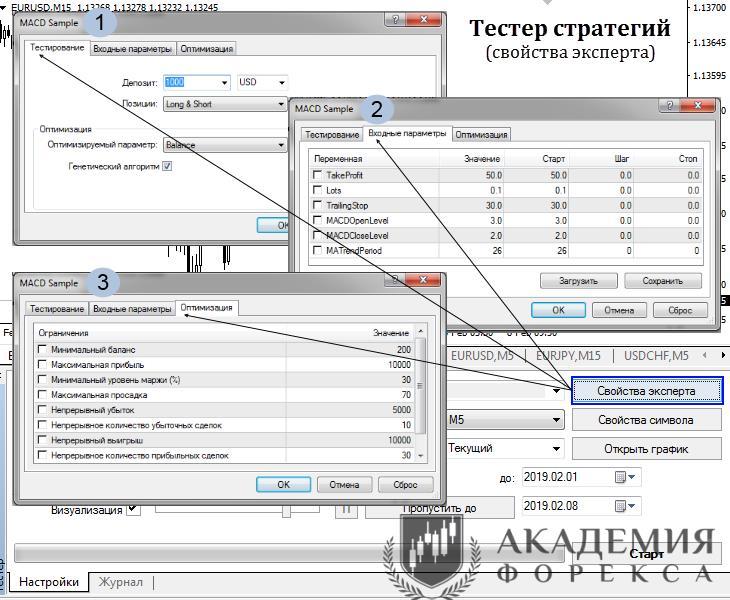
Настройка свойств эксперта в МТ4
Обратите внимание, после нажатия кнопки «Свойства эксперта» (рисунок выше) откроется окно с тремя вкладками, где можно изменять параметры советника:
1.1. «Тестирование»
Используя тестер стратегий, трейдер здесь может:
1) Указать объем и валюту начального депозита;
2) Выбрать тип открываемой позиции (независимо от алгоритма работы советника, он будет открывать позиции только в ту сторону, которую указал ему трейдер):
3) Разрешить включение/отключение генетического алгоритма оптимизации. В первом случае ему следует не забыть указать программе параметр оптимизации – т.е., максимизацию по следующим критериям:
1.2. «Входные параметры»
Здесь тестер стратегий открывает компактную таблицу, где приведены все входные параметры – переменные и прочие свойства, корректирующие работу выбранного эксперта. Переменная может быть изменена непосредственно в МТ4, без необходимости изменять код алгоритма работы самого эксперта. Его входные параметры можно легко изменить в поле «Значение». Заметим, что изменяемые данные полей «Значение», «Шаг», «Старт» и «Стоп» не оказывают влияния на процесс тестирования выбранного советника, а лишь оптимизируют его параметры.
1.3. «Оптимизация»
На этой вкладке при оптимизации трейдер может ограничить количество проходов тестирования. Какие-либо изменения в параметрах, размещенных на этой вкладке, никак не повлияют на ход однократного тестирования выбранным экспертом.
Правильное тестирование стратегий требует указать программе финансовый инструмент, на котором будет работать выбранный советник. Он может указать в поле «Символ» любой валютный инструмент из тех, что доступны в самом терминале. Также у него есть возможность воспользоваться внешним «файлом данных». В поле «Период» следует указать временной период – таймфрейм (ТФ), это исторический промежуток времени, на котором будет проводиться тестирование.
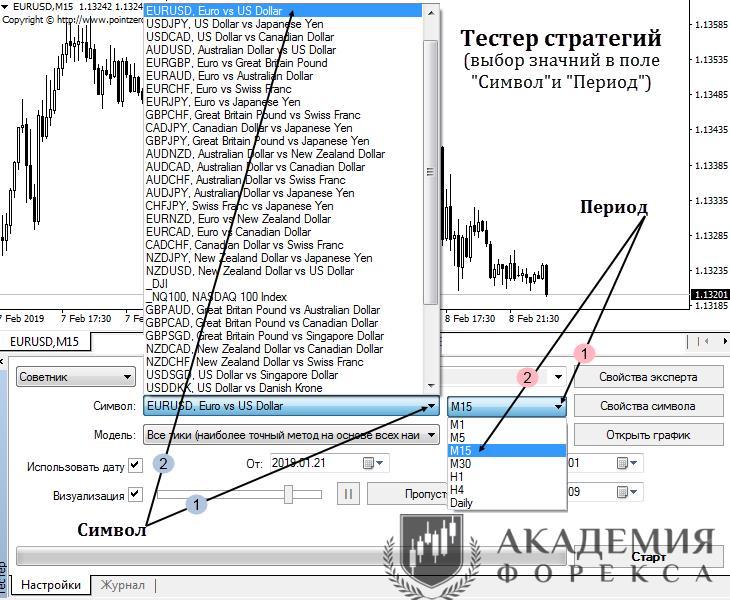
Выбор значений для поля «Символ» и «Период» в настройках советника
После того, как валютный инструмент и период выбраны, тестер стратегий автоматически сгенерирует «файл данных» с расширением «(...).FXT» и положит его в папку «Tester» корневого каталога МТ4. Одновременно с этим, для тестирования будут скачаны последние 512 (исторических) баров. Эти параметры необходимы тестеру для работы и для сбора объективных данных тестирования. Если же размер данных выходит за пределы этих 512 баров, программа автоматически скачает все исторические данные до самого последнего бара. Это обстоятельство может существенно увеличить нагрузку на входящий трафик.
Сохранение исторических данных тестер стратегий сохраняет в виде баров, которые записываются в файл в формате «(…).hst» и сохраняются в папке «History» корневого каталога МТ4. При работе с каждым ТФ программа генерирует отдельный «исторический» файл и называет его согласно стандарту – «SSSSSSPP.hst», где:
Все исторические данные, накопленные в процессе работы, программа сохраняет в специальных файлах и складывает в «Архив котировок». Размер каждого файла не может превышать большее величины, указанной в поле «Максимальное количество баров истории». В противном случае тестер стратегий удалит самые старые (исторические) бары. Эти сохраненные данные далее будут использованы программой для построения соответствующих графиков в тестировании различных ТС.
Не в каждом процессе тестирования программа опирается только на историю баров. Иногда этого недостаточно и тогда трейдер может получить неточный или искаженный результат тестирования, что повлияет на его решение относительно эффективности выбранного им эксперта. Поэтому тестирование стратегий можно проводить разными методами моделирования исторических данных.
3.1. «По ценам открытия»
Этот метод обеспечивает самый быстрый процесс тестирования, учитывающий сформированные бары. Он удобен при тестировании ТС, реагирующих на построенные уже бары, а не на метод их построения, когда готовность одного бара подтверждается началом построения нового бара, следующего за ним. На этом «зарождении» эксперт запускается. На полностью сформированном баре тестер стратегий приостанавливает свою работу. Именно для тестирования таких ТС и предназначен этот метод.
3.2. «Контрольные точки»
Этот метод учитывает ближайший и самый младший ТФ и в среде трейдеров считается достаточно «грубым». Применяется в оценке экспертов, которые торгуют внутри бара на исторических данных ближайшего младшего ТФ. В случае, когда этих данных недостаточно, программа генерирует бары, используя метод предопределенных волновых шаблонов. В качестве «контрольных точек» берутся реально существующие цены OHLC младшего ТФ. Результаты этого метода следует считать оценочными, но никак не окончательными, потому что в общей оценке они носят промежуточный характер.
3.3. «Все тики»
С помощью этого метода, учитывающего все наименьшие доступные периоды, можно более точно моделировать «внутрибаровые» изменения цены. В отличие от предыдущего метода, учитывающего данные самого последнего младшего ТФ, этот опирается на данные всех доступных ему младших ТФ. На базе самого младшего и доступного из них он и формирует свои «контрольные точки».
Как и в предыдущем методе, тестер стратегий здесь также работает на покрытии всего исследуемого диапазона минутными данными. Это связано с тем, что для генерации движения цены этот метод также использует предопределенные шаблоны. Если количество мелких ТФ недостаточно, лучше отказаться от использования этой модели тестирования, иначе его результаты будут не совсем точными.

Возможно генерирование программой нескольких последовательных одинаковых тиков. В этом случае тестер стратегий фильтрует дублирующиеся котировки и фиксирует объем по самой последней из этого ряда. Генерация тиковых данных иногда занимает большой объем, что требует большего потребления ресурсов системы и не может не сказаться на скорости самого тестирования. Кроме того, если модель «Контрольные точки» чаще используется для оптимизации советников, то модель «Все тики» применятся, когда нужно провести тщательное исследование. Используя тестер стратегий форекс, трейдеры чаще всего отдают предпочтение именно этой модели.
Интересно, что качество выбранного метода можно оценить на вкладке «Отчет», распложенной в нижней части окна тестера. Правда, видимой глазу она становится только после завершения тестирования:

Оценка качества моделирования в «Отчете»
На рисунке выше видна специальная цветная полоса «Качество моделирования», рядом с которой есть и процентный показатель. Сама полоса может быть окрашена по-разному, каждый ее цветной участок отображает конкретный уровень оценки:
В истории данных тестер стратегий хранит только цены «Bid», при моделировании цен «Ask» программа «по умолчанию» использует текущее значение спреда. Однако трейдер может задать в соответствующем поле и другую его величину.
Исторические данные программа хранит исключительно в виде баров. За счет возможности выбора конкретного периода у трейдера есть возможность для исследования отдельной части исторических данных, а не всего имеющегося диапазона. Это ограничение может быть использовано, как для тестирования, так и для генерации файла (генерация последовательности баров) с данными, необходимого для проведения теста.
Действительно, генерировать «общеисторические» данные не имеет смысла, особенно при использовании «тиковой» модели. В этой связи бары, которые не входят в указанный диапазон, программа не генерирует, а сразу переписывает в выходную последовательность. Однако для объективности эти данные полностью из тестируемой последовательности программой не исключаются. Также запомните, что тестер стратегий не генерирует первые 100 баров, независимо от того, установлен диапазон дат или нет.
Чтобы указать программе временной период для тестирования нужно установить «галочку» в поле «Использовать дату», а затем указать начальную/конечную дату тестируемого диапазона в полях «От»/«До», соответственно:

Установка значений для «Диапазона дат»
В принципе, мы с вами рассмотрели все пункты, необходимые для проведения полноценного тестирования. Нажатием кнопки «Старт» вы легко запустите этот процесс и в нижней части окна тестера сможете отслеживать время до его завершения.
Если для вас важно видеть график и результат работы программы, поставьте «галочку» возле пункта «Визуализация» в настройках тестера. Откроется график, свойства которого вы можете изменить так же, как вы это делаете, работая, на реальном или советнике Илан. Визуализация позволит вам воочию увидеть процесс моделирования последовательности тиков. В рамках установленного диапазона можно дать команду тестеру пропустить визуализацию до определенной даты, значение которой нужно предварительно установить в поле «Пропустить до»:

Режим «Визуализация» во время тестирования
Скорость проигрывания можно регулировать специальным «движком» с переключателем. Процесс можно приостановить, поставив переключатель на паузу, а затем включить для возобновления проигрывания. Даже «на паузе» можно вызвать следующий сформированный тик, если нажать на клавиатуре кнопку «F12».
Ознакомиться с конкретными результатами тестирования можно, открыв соответствующую вкладку, расположенную внизу окна тестера:
1) Вкладка «Результаты» – здесь можно увидеть количество сделок, их модификации, объем лота, цену открытия/закрытия по каждой сделке, убыточные/прибыльные сделки.

Просмотр результатов тестирования
2) Вкладка «График» показывает графическую кривую по результатам тестирования:

Графический результат тестирования
Естественно, чем выше поднимается кривая и чем меньше ее «падений» на графике, тем лучше результат тестирования.
3) Вкладка «Отчет» покажет всю статистику, касающуюся проведенного тестирования. Вызов необходимой команды из контекстного меню этого она позволяет скопировать результаты статистики или сохранить их в файл:

Просмотр «Отчета» по результатам тестирования
Если выбрать команду «Сохранить как отчет», то охраненный файл можно будет посмотреть в браузере, а выглядеть он будет приблизительно в таком формате:
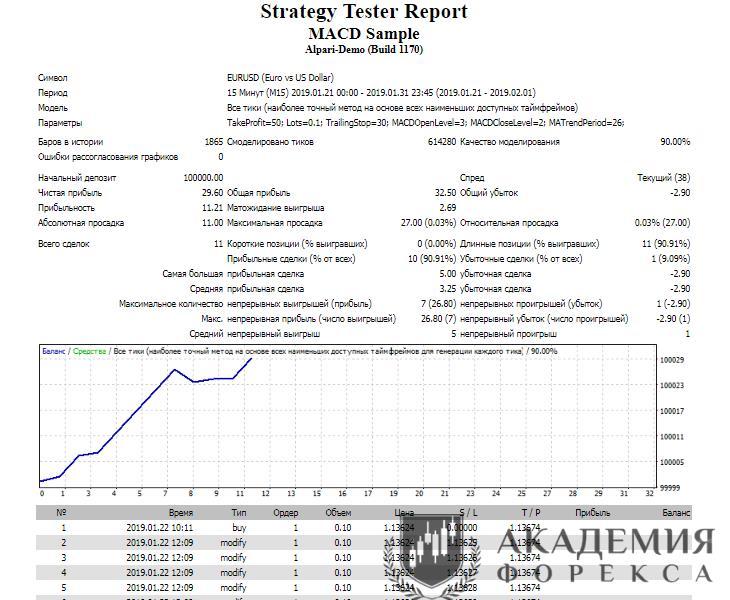
Просмотр «Отчета» из сохраненного файла
4) Вкладка «Журнал» фиксирует данные обо всех ордерах, включая и ошибочные.
Запомните, файл советника, используемого при тестировании, должен быть предварительно скомпилирован. Это предостережение касается только что написанных – «сырых», советников и скачанных из сети Интернет. Скомпилировать их легко, для этого нужно прямо из терминала запустить редактор кода «Meta Editor», в котором вам следует открыть нужный файл и в меню инструментов редактора выбрать «Файл» → «Компилировать» («File» → «Compile»). В противном случае вы не только не сможете его протестировать, но даже не найдете его в списке «Советники».
Некоторые трейдеры полагают, что доверять тестеру нельзя в следующих случаях:
В первых двух пунктах опасность заключатся, когда робот (советник) входит/выходит «по рынку». Здесь трейдеры опасаются вмешательства со стороны брокера, который, увеличивая время на исполнение сделок, увеличивает риск проигрыша для трейдера. Если при тестировании и будут получены хорошие результаты, то на реальном счете этот фактор может сыграть с трейдером злую шутку. Что касается последнего пункта, то для более объективного результата тестирования рекомендуется просто увеличивать уровень спреда.
Результат торговли по «Снайпер Х» не зависит от спреда. Система не требует использования дополнительных инструментов и знания высшей математики. «Снайпер Х» - это простая, понятная и прибыльная стратегия, позволяющая даже новичку трейдинга торговать в прибыль с первого дня работы:
Скачать базовый курс по Снайперу Х бесплатно здесь
К особенностям тестирования можно отнести тот факт, что более точными считаются исторические котировки, взятые за несколько последних лет. Поэтому к результатам тестирования трендовых/противотрендовых ТС за 2-3 последних года следует относиться соответственно.
Итак, повторим вкратце все вышеизложенное. Если у вас есть скомпилированный файл советника, вы можете начинать подготовку к тестированию советника, которая включает в себя ряд последовательных действий:
Тестер стратегий – крайне полезная и абсолютно «финансово» безопасная программа, позволяющая не только оттачивать свое торговое «мастерство», но и проверять работу новых ТС. В те дни, когда рынок «отдыхает», тестер продолжает «работать». Это особенно актуально для новичков трейдинга, у которых есть возможность продолжить обучение трейдингу на виртуальном графике и экспериментировать на исторических ценовых данных.
На этом все, спасибо за внимание! Возможно, вам также будет интересно узнать о советнике Илан.
Комментарии